Powershell Kullanarak SCCM Ortamınızda User Collection ve Device Collection Oluşturma
Bir önceki makalemizde Temel SCCM komutlarını nasıl çalıştırabiliriz yada Hangi temel komutları kullanabiliriz bu konulardan bahsettik. Bu makalemizde ise SCCM ortamınızda PowerShell komutları ile User Collection ve Device Collection Oluşturma işlemlerini gerçekleştireceğiz.
Bunu her ne kadar SCCM Console üzerinden gerçekleştirsekte bazı durumlarda çok sayıda Device Collection oluşturduğumuzda Komut ile hızlıca oluşturma işlemi sağlayabiliriz.
Bunun için öncelikle SCCM Console ekranından Sol üst köşede bulunan Mavi Şeride tıklarız. Ardından ” Connect via Windows Powershell ISE “ seçeneğini seçeriz.
Powershell ISE Ekranımızı SCCM’e bağlamamız için Varsayılan olarak gelen Script’I çalıştırmamız gerekir. Bunun için araç çubuğu ekranından ” Run Script butonu “ yada Klavyeden ” F5 “ seçeneğine basmamız gerekir.

Şimdi çalıştıracağımız farklı komutlar için yapmamız gereken şey araç çubuğunda bulunan ” New Script “ seçeneğini seçeriz.
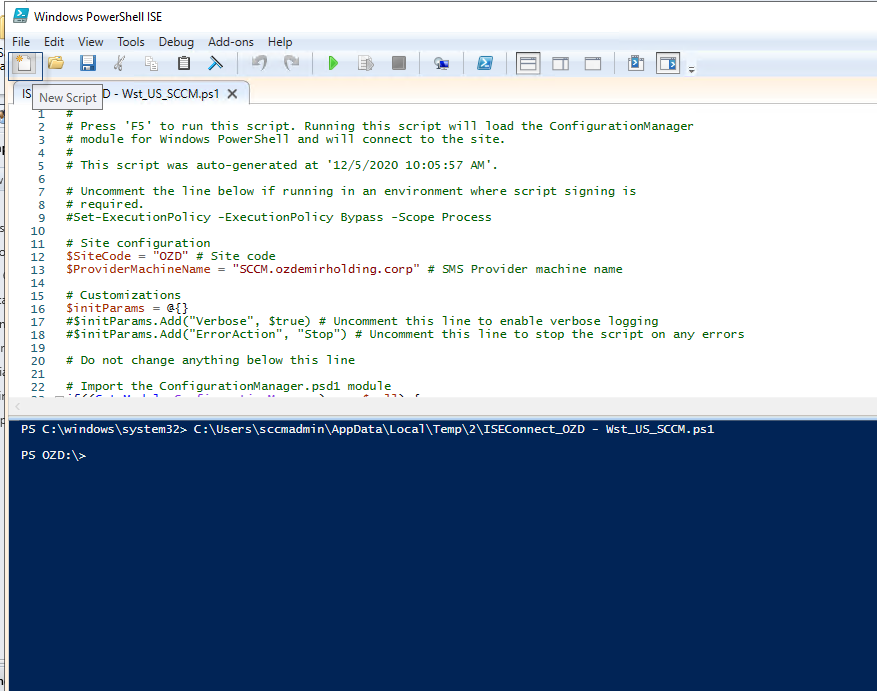
Aşağıdaki komutu ” SCCM User Collection oluşturma işlemini yapabilmek için kullanabilirsiniz. “ İlgili Collection oluşturmak istediğimizde, oluşturma süresi saniyeler sürmektedir. Örnek olarak Departmanlara göre sırasıyla collection oluşturma işlemi sağlamış olduk.
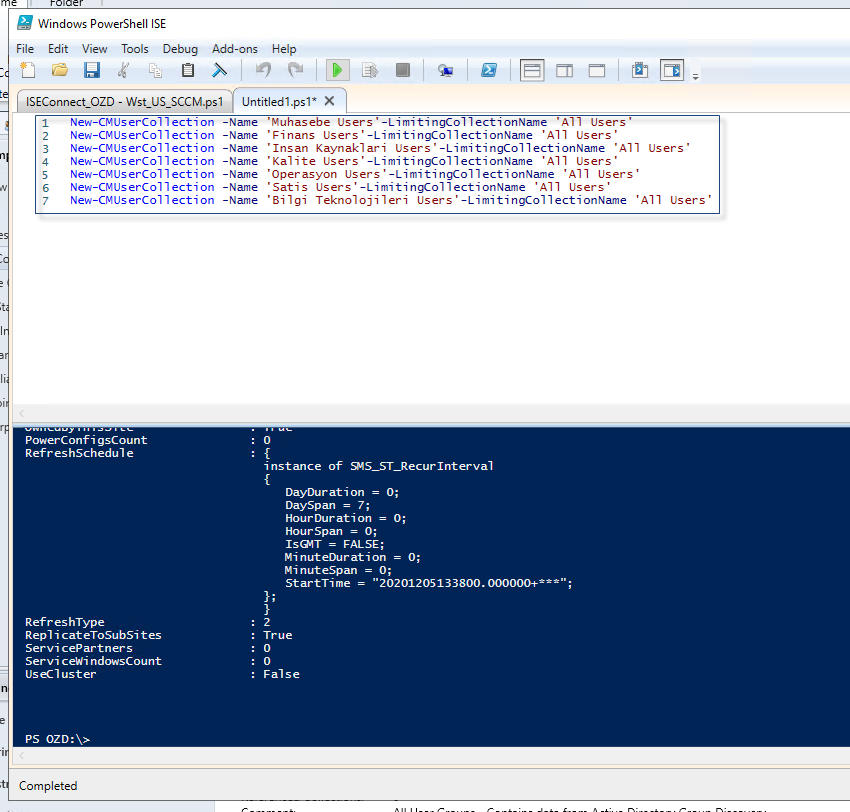
SCCM Console ekranına döndüğümüzde ” Assets and Compliance “ bölümünü seçeriz. ” User Collections “ seçeneğini seçerek oluşturmuş olduğumuz User Collection öğelerinin istediğimiz gibi oluştuğunu görmüş oluruz.
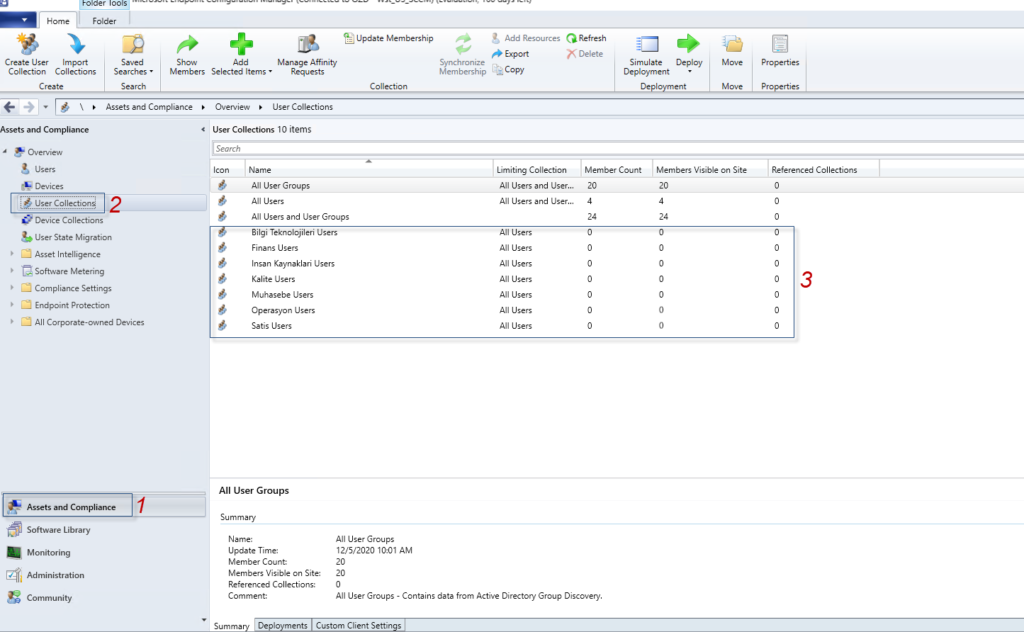
Makalemi zaman ayırıp okuduğunuz için çok teşekkür ederim. Diğer makalelerimde görüşmek üzere.
Faydalı olması Dileğiyle.








Eline sağlık.
Çok teşekkür ederim Hakan Hocam